Изменение отображения объекта
Команды свойств отображения объекта влияют лишь на его вид в окне проекции, в котором объект будет отображен в сглаженном или каркасном режиме или в обоих режимах. На затененный режим сглаживания влияет только одно свойство отображения:
- See-Through (Смотреть через) – объект становится полупрозрачным. Влияет на окно проекции, а на визуализированный вывод – нет.
Ниже перечислены свойства отображения, влияющие только на каркасный режим:
- Backface Cull (Убрать задние грани) – скрывает отображение каркаса внутренней части объекта. Снимите флажок с этого параметра, если хотите увидеть структуру полностью;
- Edges Only (Только ребра) – скрывает общие края между соседними компланарными смежными гранями, которые могут быть выделены как многоугольник. Снимите флажок с этого параметра, чтобы увидеть истинные грани каркасной поверхности;
- Vertex Ticks (Точки вершин) – отображение вершин в виде маленьких или больших точек в зависимости от установленных настроек в панели Viewports диалогового окна Preference Settings.
Свойства отображения, влияющие и на режим сглаживания, и на режим затенения, таковы:
- Display as Box (Отображать только габаритный контейнер) – отображает объект в режиме габаритного контейнера, даже если установлено самое высокое качество;
- Trajectory (Траектория) – отображает путь анимации объекта;
- Ignore Extents (Игнорировать масштабировние по объектам) – при использовании команды Zoom Extents объект игнорируется;
- Show Frozen in Gray (Показывать закрепленные объекты серым) – закрепленные объекты показываются серыми;
- Vertex Colors (Цвета вершин) – отображает цвета вершин, назначенные во время редактирования подобъектов (подробнее об этом рассказано в главе 8). Могут отображаться с затенением поверхности или без нее.
Примеры режимов отображения представлены на рис. 4.39.
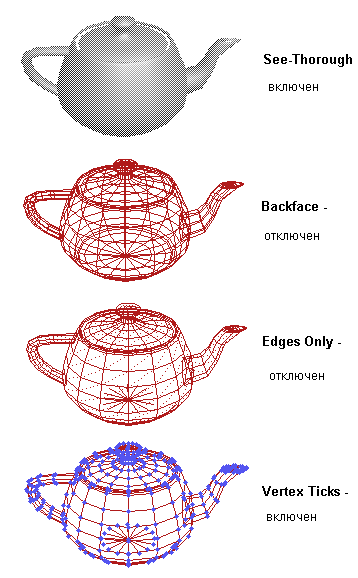
Рис. 4.39. Чайник отображен на белом фоне в разных режимах
